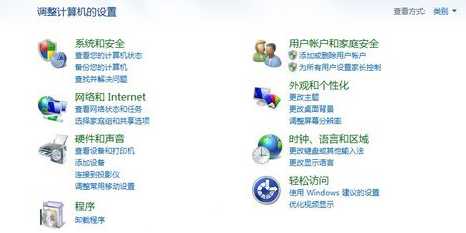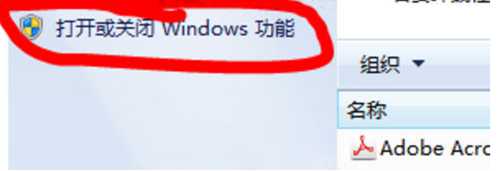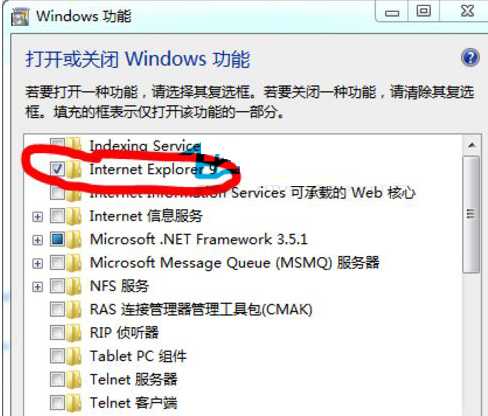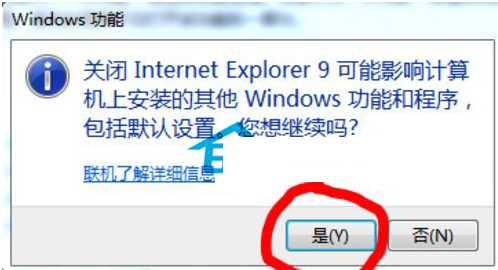WinXP里面的IE浏览器不想用怎么手动卸载
一些WinXP用户不想使用IE浏览器,那么该怎么将它卸载呢?如果要自己动手进行卸载,下面一起来看看具体操作步骤吧
IE浏览器是Windows系统电脑中默认安装应用,不过一些WinXP用户不想使用IE浏览器,那么该怎么将它卸载呢?IE浏览器并没有便捷卸载选项,所以用户们还得自己动手进行卸载,下面一起来看看具体操作步骤吧。
具体卸载步骤:
1.首先在开始菜单右侧栏,找到“控制面板”,点击,如下图所示:
2.打开“控制面板”后,找到“程序”,点击“卸载程序”,如下图所示:
3.在打开“程序和功能”页,点击左侧“打开或关闭windows功能”,如下图所示:
4.打开后,找到“Internet Explorer 9”,这就是我们要卸载IE浏览器,取消选择前面方框对钩,如下图所示:
5.取消对钩后,系统会弹出提示窗口,如果确认要卸载话,就点击“是”,如下图所示:
6.确定后,系统会自动关闭IE浏览器,如果想要恢复话,只需要按照上述步骤,将“Internet Explorer 9”前方框打上对钩即可。
以上就是WinXP系统中卸载IE浏览器操作步骤了,如果你也想卸载自己电脑中IE浏览器话,那么就用上面方法进行卸载吧。